Виконайте ці швидкі дії, щоб налаштувати панель інструментів швидкого доступу Outlook
- Для панелі інструментів швидкого доступу є багато настроюваних параметрів.
- Користувачі можуть імпортувати та експортувати налаштовану панель інструментів швидкого доступу, щоб уніфікувати панель інструментів у кожній програмі Microsoft Office.
- Ви можете додавати або видаляти команди з панелі швидкого доступу.
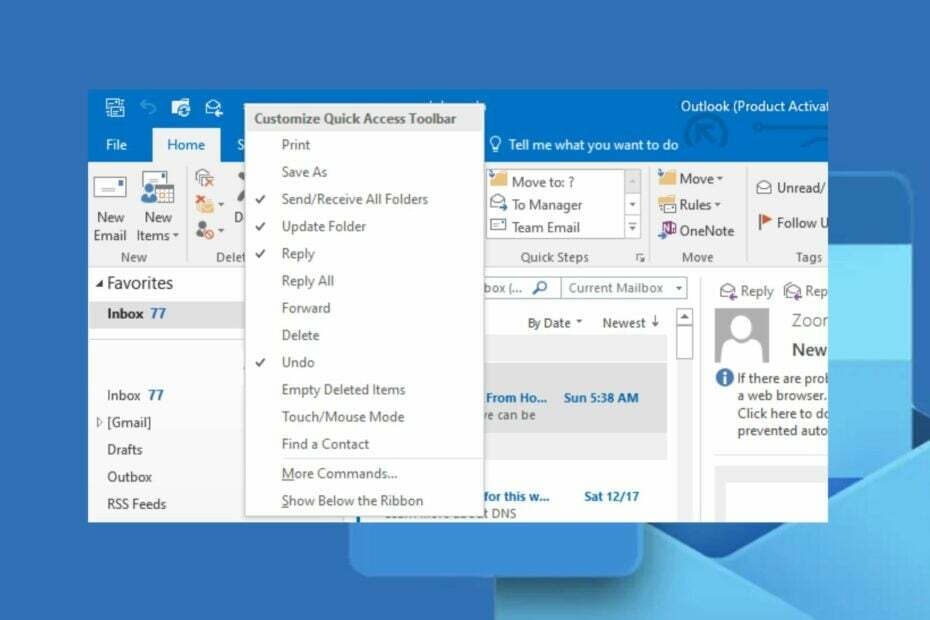
XВСТАНОВИТИ, НАТИСНУВШИ ЗАВАНТАЖИТИ ФАЙЛ
- Завантажте Fortect і встановіть його на вашому ПК.
- Запустіть процес сканування інструменту щоб знайти пошкоджені файли, які є джерелом вашої проблеми.
- Клацніть правою кнопкою миші Почати ремонт щоб інструмент міг запустити алгоритм виправлення.
- Fortect завантажив 0 читачів цього місяця.
Outlook — це поштовий клієнт для надсилання та отримання електронних листів, керування особистою інформацією, керування подіями календаря тощо. Однак працювати в Microsoft Outlook можна легше, налаштувавши панель інструментів швидкого доступу Outlook.
Крім того, збереження панелі папок розгорнутою в Outlook допоможе вам легко отримати до нього доступ і підвищить вашу продуктивність.
Багато користувачів стверджують, що панель швидкого доступу є однією з найкращих функцій. Програми Microsoft Office. Панель інструментів Microsoft Quick Access – це меню, яке зазвичай знаходиться у верхньому правому або лівому куті Microsoft Outlook додаток
Крім того, ідея панелі швидкого доступу відображає те, що підказує назва. Він забезпечує зручність і легкий доступ для користувачів, дозволяючи їм використовувати найбільш необхідні та часто використовувані функції в Outlook.
Крім того, він містить такі функції, як Скасувати, Зберегти, Створити, Сортувати за зростанням і спаданням тощо, які доступні користувачам. Коротше кажучи, панель швидкого доступу містить необхідні команди для роботи з програмами Microsoft Office.
Крім того, користувачі можуть імпортувати та експортувати налаштування панелі швидкого доступу з одного Програма Microsoft Office іншим для рівномірності.
- Запуск Microsoft Outlook на вашому ПК.
- Натисніть на стрілка падіння і виберіть Налаштувати панель швидкого доступу зі спадного меню.
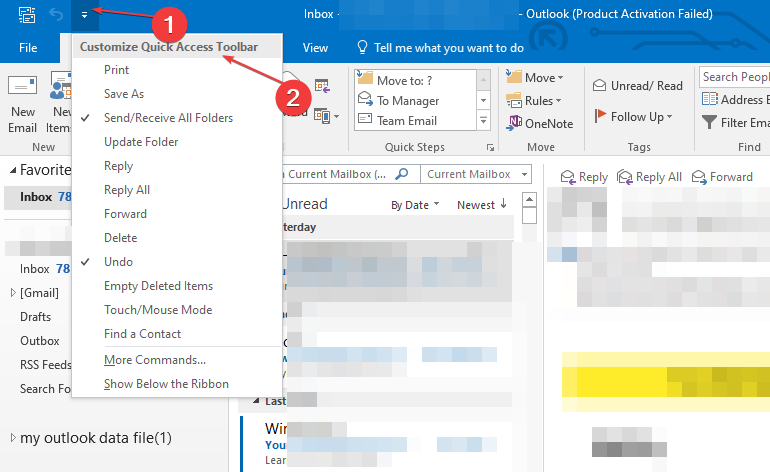
- Виберіть команду, яку потрібно додати до Швидкий доступ панель інструментів.
- Якщо ви не можете знайти команду, яку хочете додати, натисніть Більше команд внизу спадного меню.

- Виберіть команду, яку потрібно додати, натисніть додати між двома панелями, а потім клацніть в порядку.

- Однак натисніть кнопку видалити кнопку, якщо ви хочете видалити команди з Налаштувати панель швидкого доступу.
Додавання або видалення команд із панелі швидкого доступу дозволяє вибрати команди, які мають бути на панелі інструментів Outlook.
Ви можете переглянути наш посібник як виправити помилку відключення Outlook у Windows 11, якщо ви зіткнетеся з ним під час процесу.
- Запустіть Outlook додаток
- Знайдіть і клацніть правою кнопкою миші кнопку, яку потрібно видалити, і виберіть Видалити з панелі швидкого доступу опцію зі спадного списку.

Команду буде видалено з панелі швидкого доступу в Outlook, як і в інших програмах Microsoft Office.
- Як створити файл PST в Outlook
- Як створити уніфікований перегляд папки "Вхідні" в Outlook
- Перебуваючи в Outlook, натисніть кнопку спадного меню та виберіть Налаштувати панель швидкого доступу.
- Виберіть Показати під стрічкою зі спадного меню, щоб перемістити Qпанель інструментів uick Access під Стрічка.

- Виберіть Показати над стрічкою можливість перемістити панель швидкого доступу вгору Стрічка.

Змінивши розташування панелі інструментів швидкого доступу Outlook, ви зможете вирішити, де вона найкраще підходить для вашої діяльності.
Шукаючи шлях до додати спеціальне поле пріоритету до свого Outlook завдань або подій, прочитайте цей посібник, щоб знати кроки.
4. Налаштуйте порядок команд в Outlook
- Запуск Microsoft Outlook.
- Клацніть правою кнопкою миші Стрічка, а потім натисніть Налаштуйте панель швидкого доступу зі спадного меню.

- Виберіть команда який потрібно перемістити, і натисніть стрілка вгору або вниз щоб змінити положення на панелі швидкого доступу.

Налаштування порядку команд на панелі інструментів Outlook дозволяє встановити ієрархію пріоритетів для команд, які ви використовуєте найчастіше.
- Запуск Outlook.
- Натисніть на Файл, виберіть Опції, а потім натисніть Панель швидкого доступу.

- Виберіть Імпорт-експорт параметр, а потім натисніть на Імпортуйте всі налаштування або Експортуйте всі налаштування.
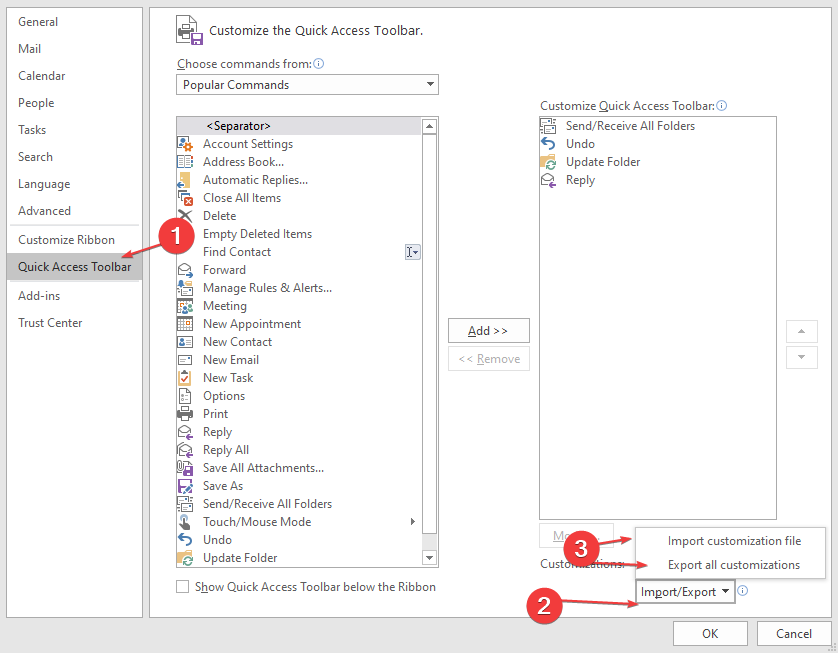
Імпортування або експортування налаштованої панелі інструментів швидкого доступу дає змогу мати однакові параметри на всіх ваших Microsoft Office програми.
На закінчення рекомендуємо прочитати нашу статтю про Список розсилки Outlook не розширюється і деякі виправлення. Також нашим читачам може бути цікаво як шукати ключові слова в Outlook.
Якщо у вас є інші запитання, повідомте нас у розділі коментарів. Крім того, якщо у вас є якісь пропозиції, ми також хотіли б почути від вас.
Все ще виникають проблеми?
СПОНСОРОВАНО
Якщо наведені вище пропозиції не допомогли вирішити вашу проблему, ваш комп’ютер може мати серйозніші проблеми з Windows. Ми пропонуємо вибрати комплексне рішення, наприклад Фортект для ефективного вирішення проблем. Після встановлення просто натисніть Переглянути та виправити кнопку, а потім натисніть Почати ремонт.
![Як запустити Outlook у безпечному режимі [примусово відкрити його]](/f/124c5789d3997fc51f825954616a1563.jpg?width=300&height=460)

